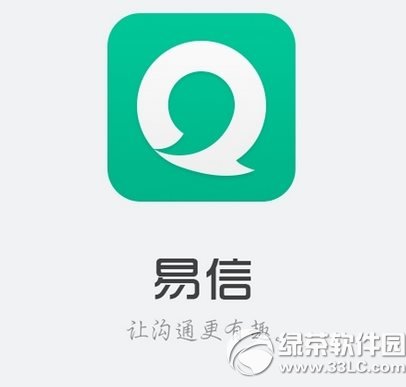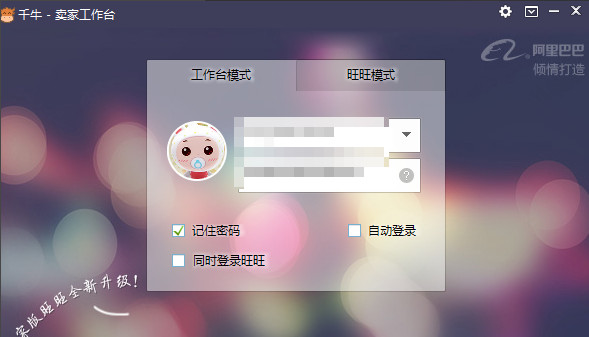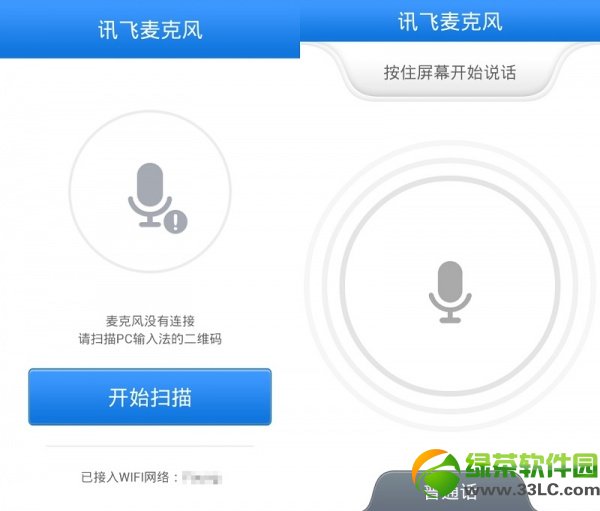萬盛學電腦網 >> 圖文處理 >> Photoshop教程 >> ps鼠繪教程 >> PS繪制《聖靈降世》作品詳解(上)
PS繪制《聖靈降世》作品詳解(上)
大家好,在這裡我想和大家分享我最近畫的《聖靈降世》圖,《聖靈降世》充滿了魔幻與力量的氣息,希望大家會喜歡。
完成圖

下面是具體的制作photoshop教程過程介紹:
1.首先,選擇一個比較常用的筆刷來起稿,在這裡我選擇的是【噴槍】鋼筆。
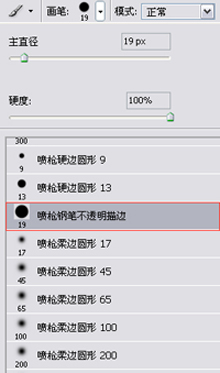
圖1-1
這次我想繪制一個黑魔法師在一個廣場施法,周圍電閃雷鳴的情景.由於裡面的元素比較多和雜,所以一步一步來,先定好主題人物位置和場景的基本透視線。

圖1-2
把主要的元素先定好位置包括人物﹑召喚的四大元素魔法﹑廣場的結構和需要的遠景建築。設定的位置如下圖所示:

圖1-3
2.選擇【噴槍】柔邊筆刷,繪制比較虛的部分。

圖2-1
簡單地塗抹出後景的山脈和近景人物的魔法漩渦,效果如下圖所示:

圖2-2
3. 這裡我設定光源從左上往下進入。(PS:光源一定要在起稿時期定好,不然後來再定就麻煩了。)

圖3-1
定好光源後,就要加塊光源蒙板壓在畫面上,這樣比較好處理之後的整體明暗關系。選擇【漸變】工具,設置如下圖所示:

圖3-2
新建一個圖層,圖層模式為【正片疊底】

圖3-3
利用【漸變】工具在此圖層上填充一層疊加的漸變明暗色,漸變顏色從左往右漸變加深,如圖所示:

圖3-4
4. 現在要理清一下四元素的位置和魔女施法時的特效具體位置。

圖4
5.現在開始制作人物施法的旋窩形狀和後景的樓梯和建築的具體形狀。

圖5-1
要制作出由於漩渦產生的氣流和塵暮的前景,需要用到一些比較特別的筆刷,這裡選擇【干畫筆】筆刷。

圖5-2
輕輕地用筆刷在最前景上塗抹,不需要太多。

圖5-3
6. 把人物抽出來細化,在沒有背景和其他東西影響下制作起來會比較清晰。

圖6-1
選擇【尖角】筆刷。

圖6-2
將人物的基本服飾勾勒出來,把暗面加重。

圖6-3
由於是黑暗的法師,所以在服飾上以黑色為主,配上比較多刺的頭飾和飄動的頭紗、裙擺,增加施法時的動感。

圖6-4
7.開始細化人物的表情,我特意把她的表情畫得比較凶惡,眼睛睜大,大叫著像在召喚什麼似的。還有她身上的飾物也需要制作。
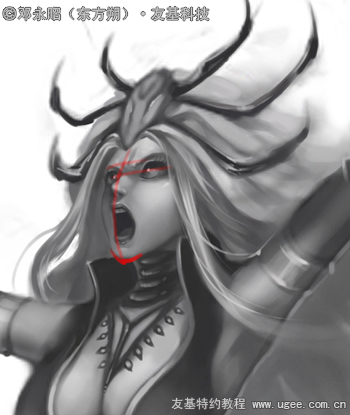
圖7-1
對比下細化後的效果,如下圖所示:

圖7-2
8.把人物移到場景裡,看看大概的效果從而繼續調整。

圖8
9.把後景的廣場階梯和石階斜坡上的形狀繪制出來,這一步需要耐心,注意透視關系。

圖9
10.好,現在開始制作魔女腳下的大魔法陣,首先收集一些魔法陣的參考圖片。

圖10-1
然後把制作好的魔法陣拖曳到畫面中適當的位置,【Ctrl+T】選擇自由變換工具將魔法陣調整到適當的透視形狀。

圖10-2
11.接著開始制作四大元素的基本形狀,根據土、火、風、水的特征設計出相應的造型。

圖11-1
選擇特殊筆刷【sampled】制作紋理細節。

圖11-2
看看前後效果對比,細節紋理強烈了,而且有真實的感覺。
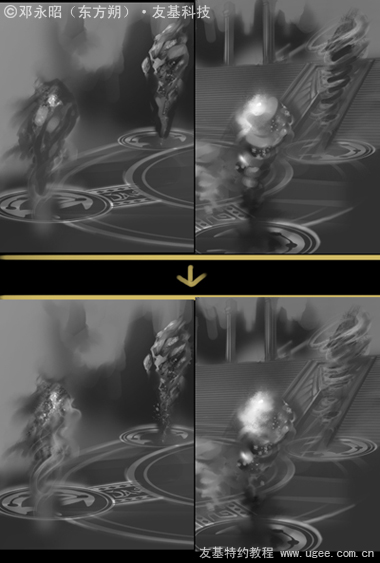
圖11-3
12.用同樣的筆刷制作魔法漩渦。

圖12
13.好,現在開始制作後景。

圖13-1
一步一步來,制作建築和山脈的形狀,雖然有點繁瑣,但是要出效果還是要硬著頭皮上了哈。

圖13-2
14.接著就是後景的雲,選擇【噴槍】鋼筆筆刷制作。

圖14-1
增加了後景的雲,整個氣氛就出來了。(PS:我在前景的雲用的是亮色,越後面就越淡越沉色,這樣目的是加重前後明暗關系的對比,拉大色差增加視覺沖擊力。)

圖14-2
15.好,整體看看效果,單色稿制作到此為止。
 <
<